HTML隐藏字段实用技巧,4种inputhidden传参方式
时间:2025-07-28 23:27:32 197浏览 收藏
“纵有疾风来,人生不言弃”,这句话送给正在学习文章的朋友们,也希望在阅读本文《HTML隐藏字段使用技巧,4种input hidden传参方法》后,能够真的帮助到大家。我也会在后续的文章中,陆续更新文章相关的技术文章,有好的建议欢迎大家在评论留言,非常感谢!
HTML隐藏字段的核心作用是传递用户不可见但对程序逻辑必要的数据,它在表单提交时随请求发送到服务器,或被JavaScript读写。1.用于表单提交时的后台数据传递,如商品ID、订单状态码等;2.用于JavaScript在客户端动态存储和传递数据,如购物车总价;3.用于维护页面状态或上下文信息,如多步骤注册流程中的用户ID;4.用于安全令牌(CSRF Token)的传递,防止跨站请求伪造攻击。但隐藏字段并不安全,其值可被用户通过开发者工具查看或修改,因此不适合传递敏感信息。服务器端必须对隐藏字段的数据进行严格验证。其他前端数据传递方式包括URL查询参数、Web Storage、Cookies、Data Attributes、AJAX请求体和URL Hash,各自适用于不同场景。使用隐藏字段应遵循核心原则:仅传递非敏感且用户无需操作的上下文数据,并确保服务端二次验证。
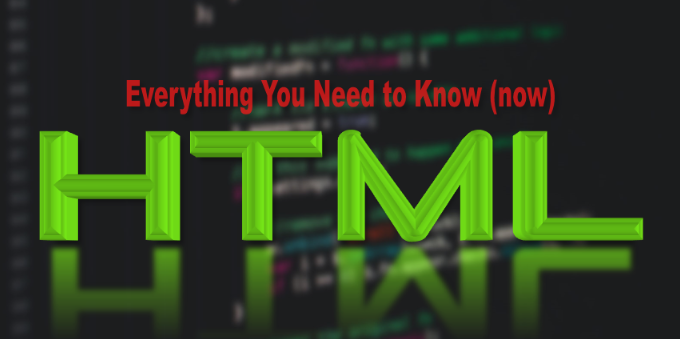
HTML隐藏字段,也就是 <input type="hidden">,它的核心作用是让浏览器在渲染页面时看不见它,但它的值依然会随着表单一起提交到服务器,或者被JavaScript在客户端进行读写操作。说白了,它就是一种在幕后默默传递数据的工具,不会直接呈现在用户面前,却能在数据流转中扮演关键角色。在我看来,它更像是一个隐形的信使,悄悄地把一些必要的信息带给后台,或者在前端不同脚本间传递上下文。

解决方案
使用HTML隐藏字段传递数据,主要有以下几种实践方式,每种都有它适用的场景:
表单提交时的后台数据传递: 这是最经典也最常用的场景。当你有一个表单,需要提交一些用户看不到但对服务器处理至关重要的信息时,比如一个商品的ID、一个订单的状态码、或者一个用户会话的标识符,就可以用隐藏字段。它能确保这些数据随着表单的
POST或GET请求一起发送到服务器。 例如: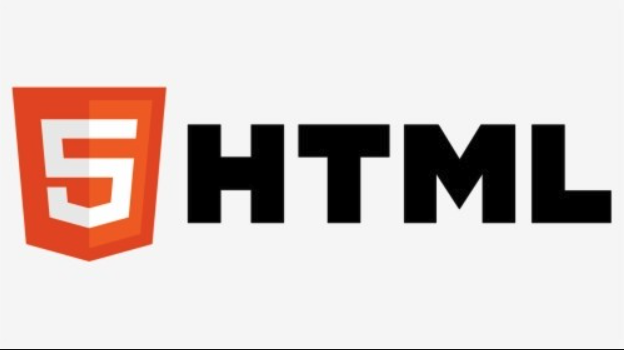
<form action="/process_order" method="post"> <input type="text" name="product_name" value="笔记本电脑"> <input type="hidden" name="product_id" value="12345"> <input type="hidden" name="user_session_id" value="abcxyz789"> <button type="submit">购买</button> </form>这里,
product_id和user_session_id对用户来说是透明的,但对服务器处理订单逻辑来说是必不可少的。JavaScript在客户端动态存储和传递数据: 有时候,页面上的某些数据可能是在用户交互过程中由JavaScript动态生成的,或者需要在不同的JavaScript函数之间传递。虽然我们可以直接用JS变量来处理,但如果这些数据最终需要与表单一起提交,或者需要“持久化”到DOM中,隐藏字段就派上用场了。JS可以直接修改隐藏字段的
value属性,然后在需要时读取,或者等待表单提交时一起发送。 例如,一个购物车页面,用户添加商品时,JS计算总价,并将这个总价存入隐藏字段:
<input type="hidden" id="total_price" name="total_price" value="0"> <script> function updateCart() { let currentTotal = parseFloat(document.getElementById('total_price').value); // 假设用户添加了一个100元的商品 currentTotal += 100; document.getElementById('total_price').value = currentTotal.toFixed(2); console.log('当前总价:', document.getElementById('total_price').value); } // 假设某个按钮点击后调用 updateCart() </script>这样,即使页面状态复杂,只要隐藏字段的值更新了,最终提交时它也会带着最新的值。
维护页面状态或上下文信息: 在一些多步骤的表单或者复杂交互的页面中,可能需要把上一步骤的用户选择或系统生成的一些临时状态传递到下一步骤,而又不希望通过URL参数暴露过多信息,或者不希望依赖服务器端的Session(虽然Session是更常见的做法)。隐藏字段可以在客户端暂时“记住”这些信息。 比如,一个分步注册流程,第一步提交后,服务器返回页面时把第一步的一些数据(比如用户ID或注册类型)放在隐藏字段里,第二步的表单提交时再带上。
<!-- 第一步提交后,服务器渲染的第二步页面 --> <form action="/register_step2" method="post"> <input type="hidden" name="user_id" value="generated_user_id_from_step1"> <!-- 第二步的表单字段 --> <input type="text" name="address" placeholder="地址"> <button type="submit">完成注册</button> </form>这其实是一种在客户端进行状态传递的手段,虽然现代Web开发中,更多会用客户端存储(LocalStorage/SessionStorage)或更复杂的框架状态管理,但隐藏字段在特定简单场景下依然有效。
安全令牌(CSRF Token)的传递: 这是一个非常重要的应用场景。为了防止跨站请求伪造(CSRF)攻击,许多Web框架会在表单中嵌入一个随机生成的令牌(token)。这个令牌通常就放在一个隐藏字段里。服务器在处理表单提交时,会验证这个令牌是否有效,如果无效则拒绝请求。攻击者由于无法预知这个随机令牌,就难以伪造有效的请求。
<form action="/update_profile" method="post"> <input type="hidden" name="_csrf_token" value="some_random_secure_token_generated_by_server"> <input type="text" name="new_email" placeholder="新邮箱"> <button type="submit">更新</button> </form>这个
_csrf_token就是一个典型的隐藏字段应用,它不向用户展示,却在后台默默守护着应用的安全性。
隐藏字段安全吗?有哪些安全风险?
说实话,很多人对隐藏字段有个误解,觉得它“隐藏”了就意味着“安全”。大错特错!从安全角度来看,HTML隐藏字段本身不提供任何加密或保护。它仅仅是让用户在视觉上看不见,但在浏览器的开发者工具里,任何用户都可以轻易地查看、修改甚至删除隐藏字段的值。所以,如果你的问题是“隐藏字段安全吗?”,我的直接回答是:不安全,至少对于敏感数据来说是绝对不安全的。
主要的风险点在于:
- 客户端可见性: 任何会用浏览器开发者工具的人,都能轻而易举地检查页面源代码,找到所有的隐藏字段及其值。这就像你把秘密写在一张纸上,然后藏在桌子底下,虽然别人看不见,但只要他弯腰就能拿到。
- 篡改风险: 不仅能看,还能改。用户完全可以在提交表单前,通过开发者工具修改隐藏字段的值。比如,如果你的商品价格是放在隐藏字段里,恶意用户就可以把它改成0.01元然后提交。服务器端如果没有对价格进行重新验证,那后果不堪设想。
- 不适合敏感数据: 密码、银行卡号、私密的用户信息等等,这些数据绝不能通过隐藏字段来传递。它们应该通过安全的传输协议(HTTPS)、服务器端的Session管理、或者加密存储来处理。
那么,既然不安全,为什么还要用呢?因为它的“不安全”是针对敏感数据的,对于非敏感但又需要传递的上下文信息、状态标识、或者作为CSRF令牌这类需要服务器二次验证的数据来说,它就非常合适了。关键在于,所有通过隐藏字段传递的数据,服务器端都必须进行严格的验证和合法性检查,绝不能无条件信任来自客户端的任何输入,包括隐藏字段。
除了隐藏字段,还有哪些前端数据传递方式?
隐藏字段确实方便,但在现代Web开发中,我们有更多、有时更优雅的方式来在前端传递或存储数据。选择哪种方式,通常取决于数据的生命周期、安全性要求、以及是否需要与服务器交互。
URL查询参数 (Query Parameters): 最直接的方式之一,数据直接拼接在URL后面,比如
example.com/page?id=123&type=detail。优点是简单、易于分享和书签,适用于GET请求。缺点是数据量有限制,且不适合敏感数据,因为它们会暴露在URL历史记录中。Web Storage (LocalStorage & SessionStorage): 这是HTML5引入的客户端存储机制。
LocalStorage可以在浏览器关闭后依然保留数据,没有过期时间;SessionStorage则只在当前会话有效,浏览器关闭或标签页关闭后数据就会清除。它们能存储的数据量比Cookie大得多(通常5-10MB),且操作简单。非常适合存储用户偏好设置、购物车内容(临时)、用户界面状态等。但同样,数据存储在客户端,不适合存储敏感信息。Cookies: HTTP Cookie 是服务器发送到用户浏览器并由浏览器保存的一小段文本信息。每次浏览器向服务器发送请求时,都会把相应的Cookie发送给服务器。主要用于会话管理(用户登录状态)、个性化设置、跟踪用户行为等。Cookie可以设置过期时间,也可以设置
HttpOnly和Secure属性来增强安全性。缺点是存储量小(通常4KB),每次请求都会带上,增加网络流量。*Data Attributes (data-):** HTML5允许你在任何HTML元素上添加以
data-开头的自定义属性,比如。这些属性的值可以通过JavaScript轻松访问和修改。它非常适合将一些与特定DOM元素关联的数据直接嵌入到HTML中,方便JavaScript进行操作,而不需要额外的隐藏字段。它不会随表单提交,除非你用JS读取它的值再赋给表单字段。AJAX请求体 (Request Body): 当通过JavaScript发起异步请求(AJAX,如
fetch或XMLHttpRequest)时,数据可以通过请求体(Request Body)发送到服务器,通常是JSON格式。这是现代Web应用中最常见的数据交互方式,尤其适用于复杂的数据结构和非表单提交的场景。数据不会暴露在URL中,且可以发送大量数据,安全性也更高(结合HTTPS)。URL Hash (#): URL的哈希部分(
#后面的内容)在客户端被处理,不会发送到服务器。虽然不常用于“传递”数据到服务器,但在单页应用(SPA)中常用于路由管理,或者在客户端存储一些临时状态。
每种方式都有其适用场景和优缺点,隐藏字段只是其中一种,它在特定场景下仍然是简洁高效的选择。
什么时候应该使用HTML隐藏字段?
在我看来,使用HTML隐藏字段需要遵循一个核心原则:它适合传递那些对用户不可见、但对应用程序逻辑至关重要,且不包含敏感信息的“元数据”或“上下文数据”。如果你能接受这些数据在客户端是可见且可被修改的,并且你的服务器端有严格的验证机制来防止恶意篡改,那么它就是个不错的选择。
具体来说,以下几种情况是使用隐藏字段的合理场景:
传递表单关联的非用户输入数据: 这是最典型的用法。比如,一个商品详情页上的“加入购物车”按钮,表单提交时需要带上商品的
ID、商品的SKU、甚至一个来源页面的标识。这些信息不是用户直接输入的,但对于后台处理订单或统计数据是必需的。实现CSRF防护: 前面提到过,将服务器生成的CSRF令牌放在隐藏字段中,是防止跨站请求伪造攻击的常见且有效手段。这里隐藏字段的角色是作为一个“秘密验证码”,服务器端会对其进行验证。
在多步表单中传递中间状态: 在一些分步提交的流程中,如果服务器渲染了每一步的页面,并且需要将前一步骤的一些结果(比如一个临时生成的ID、一个选择的类型)传递到下一步的表单中,隐藏字段可以作为一种简单的客户端状态传递机制。当然,更复杂的状态管理可能会选择服务器Session或客户端存储。
JavaScript处理的临时数据: 当JavaScript在客户端进行一些复杂计算或交互后,生成了一个最终需要随表单提交的值,将其存入隐藏字段是一种简洁的方式。比如,一个复杂的筛选器,JS根据用户选择动态生成了一个筛选条件的JSON字符串,可以把它存入隐藏字段,随表单提交给服务器。
追踪或统计目的(非敏感): 比如,你可能想在用户提交某个表单时,带上一个关于用户如何到达这个页面的信息(比如“通过广告A点击进入”),或者一个页面加载的时间戳。这些信息对于分析用户行为或性能优化有帮助,且不涉及隐私,可以用隐藏字段传递。
核心思想是: 隐藏字段是辅助表单提交的工具,它传递的数据是客户端可见但用户无需直接操作的。它不应该被视为一种安全机制,任何通过它传递的数据都必须在服务器端进行二次验证。如果数据是敏感的、需要高度保密的,或者数据量非常大,那么就应该考虑其他更安全的、更高效的传递或存储方式。
文中关于的知识介绍,希望对你的学习有所帮助!若是受益匪浅,那就动动鼠标收藏这篇《HTML隐藏字段实用技巧,4种inputhidden传参方式》文章吧,也可关注golang学习网公众号了解相关技术文章。
-
502 收藏
-
501 收藏
-
501 收藏
-
501 收藏
-
501 收藏
-
338 收藏
-
317 收藏
-
469 收藏
-
461 收藏
-
163 收藏
-
321 收藏
-
393 收藏
-
177 收藏
-
124 收藏
-
文章 · 前端 | 46分钟前 | TemplateEngine JavaScriptInterpreter FunctionConstructor RegularExpression CodeParsing342 收藏
-
405 收藏
-
376 收藏
-

- 前端进阶之JavaScript设计模式
- 设计模式是开发人员在软件开发过程中面临一般问题时的解决方案,代表了最佳的实践。本课程的主打内容包括JS常见设计模式以及具体应用场景,打造一站式知识长龙服务,适合有JS基础的同学学习。
- 立即学习 543次学习
-

- GO语言核心编程课程
- 本课程采用真实案例,全面具体可落地,从理论到实践,一步一步将GO核心编程技术、编程思想、底层实现融会贯通,使学习者贴近时代脉搏,做IT互联网时代的弄潮儿。
- 立即学习 516次学习
-

- 简单聊聊mysql8与网络通信
- 如有问题加微信:Le-studyg;在课程中,我们将首先介绍MySQL8的新特性,包括性能优化、安全增强、新数据类型等,帮助学生快速熟悉MySQL8的最新功能。接着,我们将深入解析MySQL的网络通信机制,包括协议、连接管理、数据传输等,让
- 立即学习 500次学习
-

- JavaScript正则表达式基础与实战
- 在任何一门编程语言中,正则表达式,都是一项重要的知识,它提供了高效的字符串匹配与捕获机制,可以极大的简化程序设计。
- 立即学习 487次学习
-

- 从零制作响应式网站—Grid布局
- 本系列教程将展示从零制作一个假想的网络科技公司官网,分为导航,轮播,关于我们,成功案例,服务流程,团队介绍,数据部分,公司动态,底部信息等内容区块。网站整体采用CSSGrid布局,支持响应式,有流畅过渡和展现动画。
- 立即学习 485次学习
